电脑系统安装教程
安装操作系统是电脑使用的第一步,传统的安装方式需要使用光盘或者U盘,而现在我们可以将系统直接装入U盘,避免了光盘的限制。本文将详细介绍如何将电脑系统装入U盘,让你轻松学会这一技巧。

1.准备工作:选择合适的系统镜像文件
在开始之前,我们需要准备一份合适的系统镜像文件,通常可以在官方网站或者其他可靠渠道下载获得。确保选择与你电脑硬件相匹配的版本,并将其保存到你的电脑上。

2.准备工作:插入U盘并备份数据
插入一根空白U盘,并确保其中没有重要数据。由于整个U盘会被格式化,安装系统的过程中所有数据都将被清空,请提前备份好重要文件。
3.格式化U盘:使用磁盘工具进行格式化
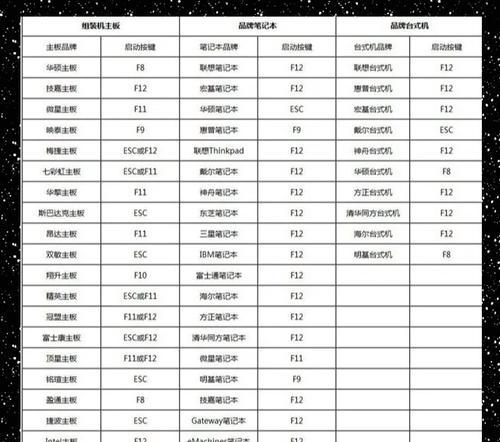
打开磁盘工具(DiskUtility)程序,选择你的U盘,点击“抹掉”选项,选择适当的文件系统(通常是FAT32),并点击“抹掉”按钮。这一步会清空U盘中的所有数据。
4.准备工作:下载并安装一个U盘启动制作工具
为了能够将系统安装到U盘中,我们需要使用一个专门的启动制作工具。在互联网上有很多可供选择的工具,如Rufus、WinToUSB等。下载并安装你选择的工具。
5.制作启动盘:运行U盘启动制作工具
打开刚刚安装好的启动制作工具,选择你下载好的系统镜像文件,然后选择你刚才格式化好的U盘。根据提示进行设置,确保将系统正确安装到U盘中。
6.设置BIOS:将U盘设置为启动优先
重启电脑,并在开机时按下相应按键(通常是DEL、F2、F10等)进入BIOS设置界面。在启动选项中找到“BootOrder”或“BootPriority”,将U盘设为第一启动选项,并保存设置。
7.开机安装:重启电脑并从U盘启动
保存BIOS设置后,重启电脑。此时电脑会从U盘中启动,进入系统安装界面。按照提示进行操作,选择安装语言、分区等选项,然后等待系统安装完成。
8.安装完成:重启电脑并配置系统
安装完成后,系统会提示你重启电脑。重启后,按照提示进行系统的初始化设置,如选择时区、语言、账户设置等。完成这些设置后,你就可以开始使用全新的系统了。
9.注意事项:保存好安装所需的驱动程序
在安装系统之前,确保你已经保存了所需的驱动程序。有时系统无法自动识别电脑的硬件,需要手动安装驱动程序来确保电脑正常工作。
10.注意事项:确保电脑通电状态稳定
在整个安装过程中,确保你的电脑处于稳定的通电状态。如果电脑意外断电,可能会导致系统损坏或者无法正常启动。
11.常见问题:系统无法启动
如果安装完成后,电脑无法从U盘启动系统,可能是BIOS设置有误。请检查BIOS设置中是否正确选择了U盘作为启动选项,并重新保存设置。
12.常见问题:系统安装过程中出现错误
在系统安装过程中,可能会遇到各种错误提示。这时需要根据错误提示进行排查,可能需要重启电脑、更换U盘或者重新下载系统镜像文件。
13.常见问题:系统安装时间过长
系统安装时间取决于多个因素,如系统版本、电脑性能等。如果安装时间过长,可以尝试重启电脑,排除其他问题。
14.小技巧:使用高速U盘加快安装速度
如果你有一个高速U盘,可以将其用于系统安装,以加快整个安装过程。高速U盘的读写速度更快,可以显著缩短系统安装时间。
15.轻松学会将系统装入U盘,便捷高效的安装新系统
通过本文的教程,你应该已经学会了如何将电脑系统装入U盘的方法。这种方式不仅方便快捷,还可以避免使用光盘,为你安装新系统带来更多便利。记住准备工作、正确操作启动制作工具、设置BIOS以及注意事项等关键步骤,你将轻松完成系统安装,享受全新的电脑体验。
标签: 电脑系统安装
相关文章

最新评论